使用Web代理可以提高网页的访问速度,因为访问的数据会存储在内存或是硬盘中,就会直接从代理服务器中读取。同时,为了提高网络访问的安全性,可以给Web代理服务器设置相应的权限,使它的安全性得到提高。
下面就介绍如何在RouterOS中创建Web代理的方法。
一、启用Web-Proxy
启用路径:IP/Web-Proxy,然后点击Web Proxy Settings按钮,如图示1:
在Web ProxySettings的设置框中勾选Enable,并定义相应端口。如无其他特殊需求,其他的都用默认值。如图示2:
二、在防火墙中添加一条NAT策略,将80端口的数据重定向到8080端口:
设置路径:[Gnet@GateFlow] > / IP Firewall NAT addChain=dstnet Protocol=6(tcp) Dst.Port=80 Action=redirectTo-Ports=8080
注:dstnet 基于目的地址的NAT
redirect重新定向到Web代理的端口
三、编辑策略,通过网站域名对该网站实行允许访问(allow)或拒绝访问(deny):
[Gnet@Flow] > / IP Web-Proxy addSrc.Address=[Address] Dst.Host=[web-address]Action=allow/deny
注:在添加多条策略后,应该先Allow,在Deny。
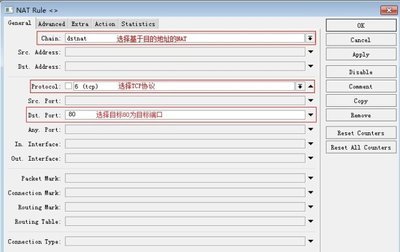
OK,以上就是用ROS创建Web代理的具体步骤。最后还有一点需要注意的是,做Web代理的设备的存储空间的话,要预算的稍微富裕点,要不然就会出现网页显示不完整的尴尬现象啦!
原创博文By--Andy
指导专家:胡双全
 爱华网
爱华网


